目次
エクセル関数「DSAM」(ディーサム)の使い方
「DSUM」はデータの中から合った数値の合計のみを表示してくれる関数です。
直接入力する場合は「 =DSUM(データ範囲 , 検索したい項目 , 検索条件の別表) 」で求められます。
下記例ですと、「佐藤さん」の「交通費」合計を求めたいので、
「 =DSUM(B4:E12,E4,G4:H5) 」と入力します。
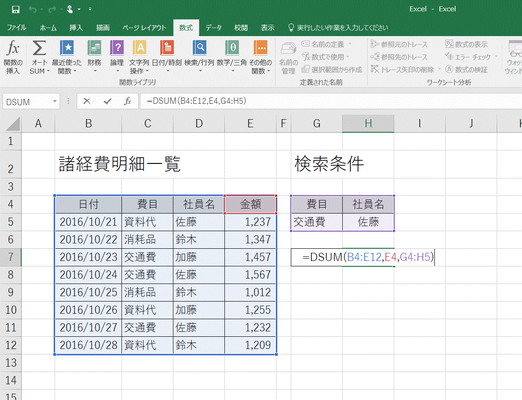
1、佐藤さんの交通費を求めたい。下記のような表を作成
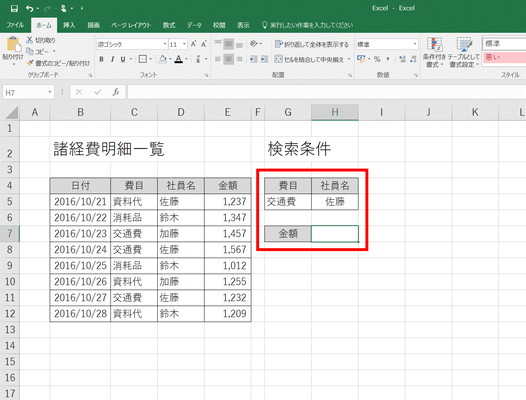
2、求めた数字を表示させたいセルを選択
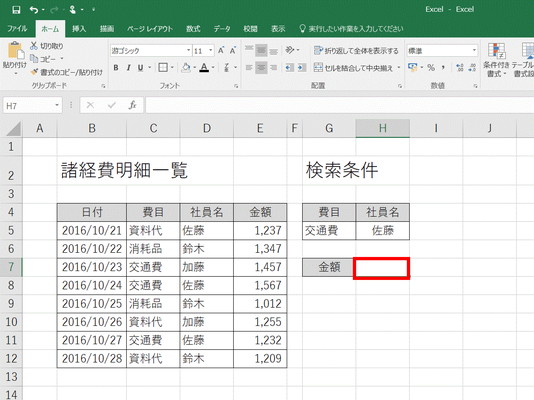
3、数式タブ→関数の挿入→DSUMを選択→OK
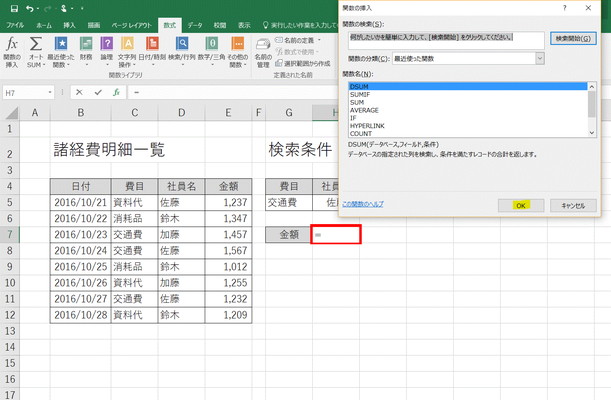
4、OKを押すとこのようなウインドウが開きます
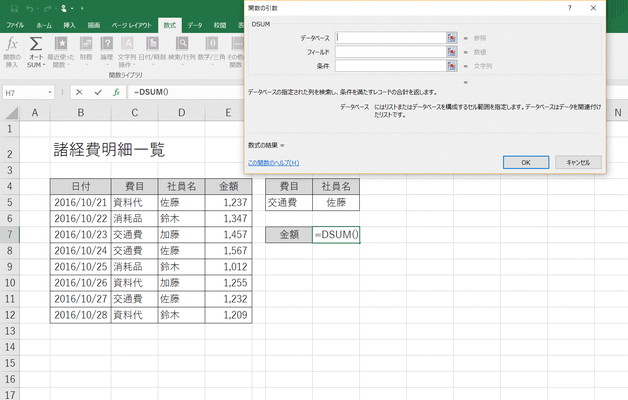
5、データベースに検索したいデータ範囲をドラッグ
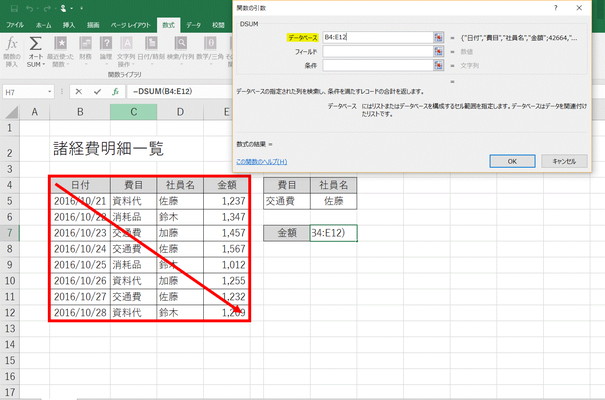
6、フィールドに金額と記載してあるセルを選択
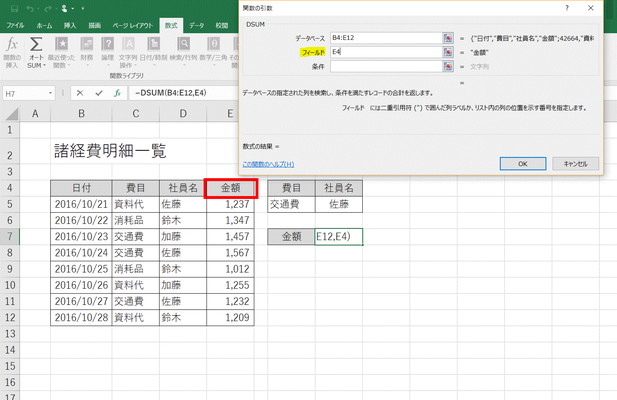
7、条件に検索条件の表範囲をドラッグ→OK
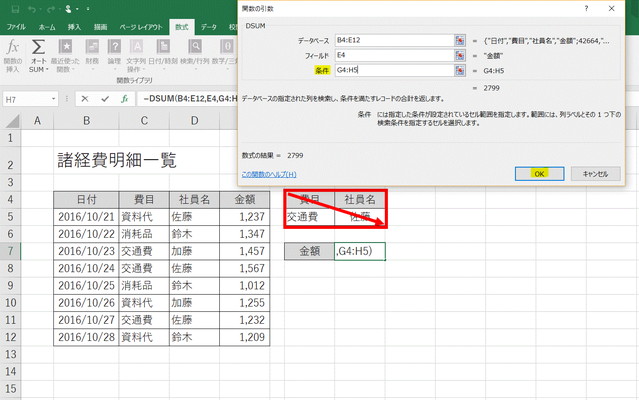
8、完成!
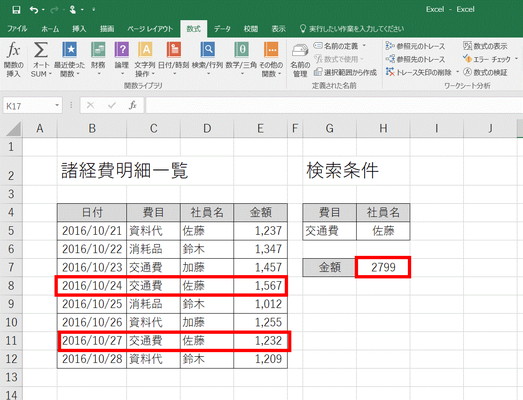
最後に
一度DSUMを入力しておくと、ほかの人物の名前を書くだけでも再度計算してくれるので、何かを調べたい時には楽ですね!
[blogcard url="http://wakus.jp/excel-sumifs"]
